人物角色绑定之腰部骨骼移动旋转设置
在前面的小节中已经讲解过用骨骼作为控制器来对腰部进行控制的方法,而本节将主要学习用曲线作为控制器来控制角色腰部的运动和姿势,相比之下,曲线控制器比骨骼控制器更加好用,可控性更强。
一、创建圆环曲线控制器
下面为腰部的3个骨节创建3个圆环控制器。
Step01 打开上一节完成的场景文件“腰部拉伸效果创建”,执行Create>NURBS Primitives> Circle(创建>NURBS基本几何体>圆环)命令,在场景中创建一个圆环,如下图(左)所示,同时在Outliner(大纲) 中将其重新命名为A_yao_crv。
Step02 将刚创建的圆环打组并将其重新命名为A_yao_crv_grp, 然后将该组复制两个出来,同样按照下图(中)所示对复制的组和组内的对象进行重新命名。
Step03 在大纲中选择组A_yao_crv_grp,然后在场景中按住V键的同时,将组A_yao_crv_grp圆环移动并吸附到腰部的A_ jot骨节上,如下图(右)所示。
注:一定要选择组,而不是组内的物体。
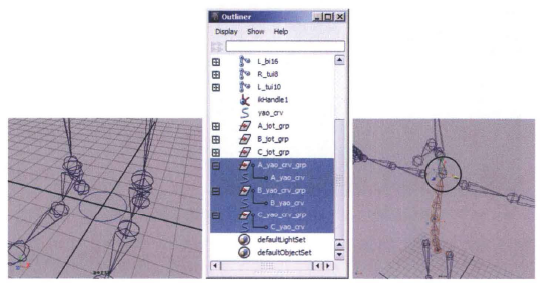
Step04 按照同样的方法,将B_ yao_ crv_grp圆环移动并吸附到腰部的B_jot骨节上,将组C_ yao_ crv_grp圆环移动并吸附到腰部的C_ jot骨节上,如下图(左)所示。
Step05 在层编辑器中将layerI显示出来,即将角色的模型显示出来,并以实体显示;然后根据角色的模型使用缩放工具调节A_ yao crv_ grp、B_ yao_ crv_ grp和C_ yao_crv_grp3个圆环的大小,使其适合角色的身体形状,调节好的效果如下图(中)所示。
一定要选择圆环组来调节,而不是选择组中的物体。
Step06 根据“制作控制器”一节中讲的方法将这3个圆环的形状调节成下图(右)所示的效果。
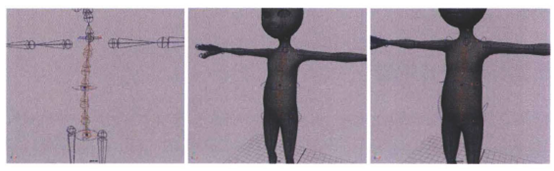
Step07 选择C_ yao_ crv控制器( 而不是C_ yao_ crv_ grp) ,按住Shift键加选腰部的C_ jot骨节, 如下图(左)所示,然后执行Constrain>Parent (约束>父子约束)命令,将C_ yao_ crv控制器与C_jot骨节进行父子约束。同理,将B_ yao_crv控制器与B_ jot骨 节进行父子约束,将A_ yao_ crv控制器与A_ jot骨 节进行父子约束。现在移动圆环控制器就可以直接对腰部骨骼进行调节了,如下图(右)所示。
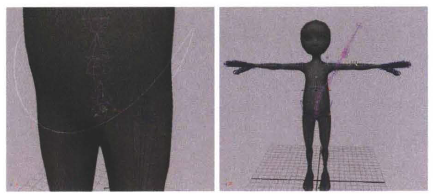
二、通过圆环曲线控制器来调节角色的腰部
下面对控制器进行更深入的设置,这样通过调节控制器就可以设置角色弯腰的姿势等。
Step01 在层编辑器中关闭layer1的显示,隐藏角色模型以方便观察和选择。在Outliner (大纲)中选择A_yao_crv_grp控制器组,然后在场景中同时按下D+V键,拖动鼠标将该控制器组的中心轴移动并吸附到B_ yao_ crv控制器的中心轴位置,如下图(左)所示。
Step02 在Outliner (大纲)中选择B_ yao _crv控制器,按住Ctrl键加选A_yao_ crv_ grp控制器组,然后单击Window>General Editors>Connection Editor (窗口>常用编辑器>连接编辑器),打开连接编辑器窗口,在左右两栏中均选择rotate (旋转)属性,如下图(中)所示,B_ yao_ crv控制器与A_yao_crv_ grp控制器组就连接上了。
这样在对B_ yao _crv控制器旋转时,A_yao _crv_ grp控制器就跟随一起运动了, 如下图(右)所示。
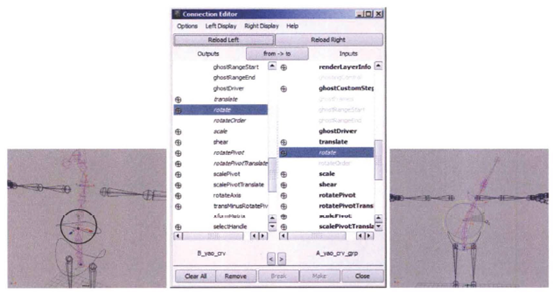
下面来制作使B_ yao_crv_ grp控制器跟随C_yao_ _crv控制器组一起运动的效果。
Step03 单击Window>Rendering Editors> Hypershade (窗口>渲染編辑器>材质编辑器),打开材质编辑器窗口,在Outliner (大纲)中选择C. yao crv控制器,然后在材质编辑器中执行Graph>Add Selected Graph (图表>添加所选对象到图表中)命令,导入C_ yao_ crv, 用同样的方法将B_ yao_crv_ grp也导入进来,同时创建一个乘除节点,此时的材质编辑器如下图(左)所示。
Step04 在Outliner (大纲)中选择B_ yao_ crv_ grp,然后在Maya主菜单中执行Modify>Freeze Transformations ( 修改>冻结变换)命令。
Step05 在材质编辑器C_ yao_ crv节 点的右下角单击鼠标右键,从弹出的菜单中选择translate >translate(平移>平移) 选项,然后在乘除节点上单击鼠标右键,从弹出的菜单中选择input1 (输入1),连接好的节点如下图(右)所示。
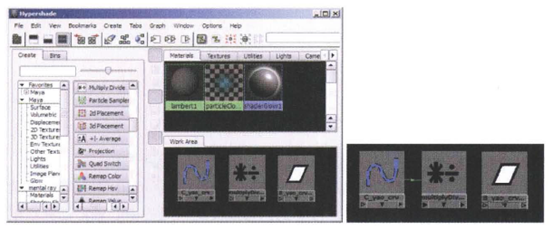
Step06 双击乘除节点,打开其属性编辑器,在multiplyDivide2标签 下的Multiply-Divide Attributes (乘除属性)卷展栏中将Operation (操作)设置为Divide (除以),然后在Input2 (输入2)后面的3个输入区中均输入2,如下图(左)所示。
Step07 在材质编辑器乘除节点的右下角单击鼠标右键,从弹出的菜单中选择output>output(输出>输出)选项,然后在B_ yao_ crv_ grp节点上单击鼠标右键,从弹出的菜单中选择translate (平移)选项,连接乘除节点与B_ yao_crv_ grp节点,如下图(右)所示。
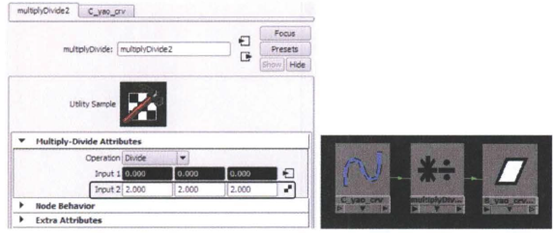
现在调节C_ yao_crv控制器时,B_ yao_crv_ grp控制器就跟随C_ yao_ crv控制器组一起运动了,如下图所示。
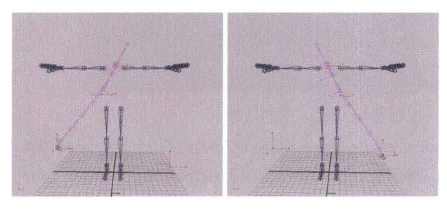
上一篇 人物角色绑定之腰部全局设置
下一篇 人物角色绑定之创建腰部拉伸效果
热门课程
专业讲师指导 快速摆脱技能困惑相关文章
多种教程 总有一个适合自己专业问题咨询
你担心的问题,火星帮你解答-
为给新片造势,迪士尼这次豁出去了,拿出压箱底的一众经典IP,开启了梦幻联动朱迪和尼克奉命潜入偏远地带卧底调查 截至11月24日......
-
此前Q2问答环节,邹涛曾将《解限机》首发失利归结于“商业化保守”和“灰产猖獗”,导致预想设计与实际游玩效果偏差大,且表示该游戏......
-
2025 Google Play年度游戏颁奖:洞察移动游戏新趋势
玩家无需四处收集实体卡,轻点屏幕就能开启惊喜开包之旅,享受收集与对战乐趣库洛游戏的《鸣潮》斩获“最佳持续运营游戏”大奖,这不仅......
-
说明:文中所有的配图均来源于网络 在人们的常规认知里,游戏引擎领域的两大巨头似乎更倾向于在各自赛道上激烈竞争,然而,只要时间足......
-
在行政服务优化层面,办法提出压缩国产网络游戏审核周期,在朝阳、海淀等重点区将审批纳入综合窗口;完善版权服务机制,将游戏素材著作......
-
未毕业先就业、组团入职、扎堆拿offer...这种好事,再多来一打!
众所周知,火星有完善的就业推荐服务图为火星校园招聘会现场对火星同学们来说,金三银四、金九银十并不是找工作的唯一良机火星时代教育......

 火星网校
火星网校















